Zmena DNS servera môže zrýchliť váš internet: Pozrite sa, ako na to
Poskytovateľ internetu má vo väčšine prípadov svoj vlastný server, no nemusí to byť najlepšia voľba. Takto ho zmeníte.
Chcete dostať z vášho internetu to najlepšie? V tom prípade by ste mali zvážiť zmenu nastavení DNS, čo je jeden z najľahších spôsobov, ako zlepšiť rýchlosť internetu. Pozrime sa, ako na to.
DNS je skratka pre Domain Name System a vo svojej podstate ide o niečo ako telefónny zoznam pre internetové stránky. Keď zadáte do internetového prehliadača URL adresu (pozn. redakcie: napr. www.vosveteit.sk) prehliadač ju musí preložiť na IP adresu, aby mohol prijímať, či posielať dáta.
Na internete ale existujú miliardy stránok a je nepraktické, aby jedno zariadenie ukladalo všetky dostupné IP adresy. Namiesto toho si DNS server ukladá len časť adries a ak chcete získať prístup k stránke, ktorá v tomto zozname nie je, DNS server si vyžiada prístup z iného servera.
DNS servery poskytujú najmä telekomunikačné spoločnosti, no nie vždy ide o server, ktorý je pre vás tou najlepšou voľbou. Internet je vo svojej podstate len spleť káblov, ktoré prepájajú servery po celom svete. Týmito káblami sa šíria signály rýchlosťou svetla a rýchlejšie to, bohužiaľ, už nejde. Namiesto ovplyvnenia rýchlosti signálu si ale vieme vybrať tú najkratšiu cestu, ktorú musí prejsť.
Ak sa totiž DNS server nachádza od vás ďaleko, môže to ovplyvniť rýchlosť vášho internetu. Je preto dôležité, aby ste si vybrali ten najlepší. Svoj vlastný, verejne dostupný, DNS server má aj spoločnosť Google a ten sa radí medzi tie najrýchlejšie. Lenže ako si zmeníte svoj DNS server?
Neprehliadnite

Zmeňte si DNS server
Začneme tým, že si otvoríme nastavenia a v nich nájdeme možnosť sieť a internet. V tomto okne uvidíme pokročilé nastavenia siete a klikneme na druhú možnosť odvrchu – Centrum siete a zdieľania.
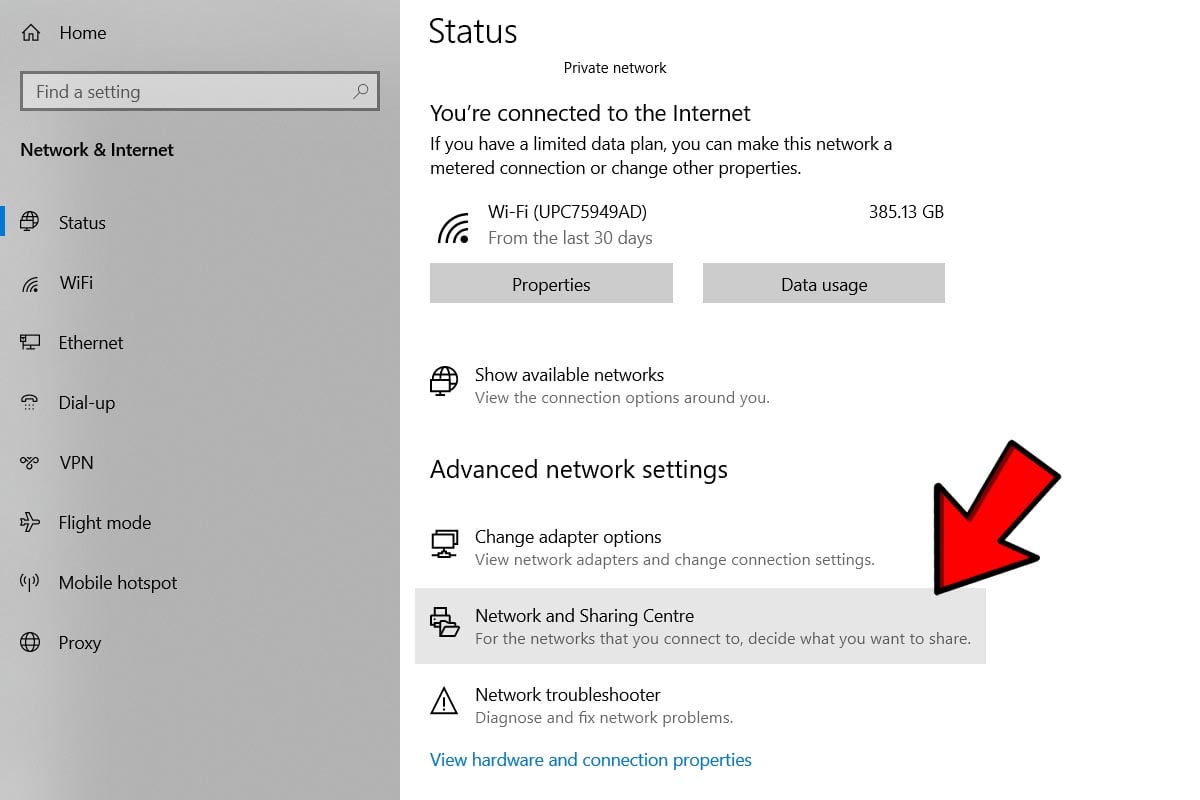
Naľavo uvidíte možnosť zmeniť nastavenia adaptéra. Túto možnosť si rozklikneme a otvorí sa zoznam zariadení, pomocou ktorých sa môžeme pripojiť na internet. Možnosti sú buď ethernetový kábel, alebo sieť Wi-Fi. Tu záleží na vás, či sa pripájate k internetu pomocou kábla, alebo máte vlastnú bezdrôtovú sieť. Vyberte príslušnú možnosť a kliknite na ňu pravým tlačidlom. Otvoríme možnosť vlastnosti.
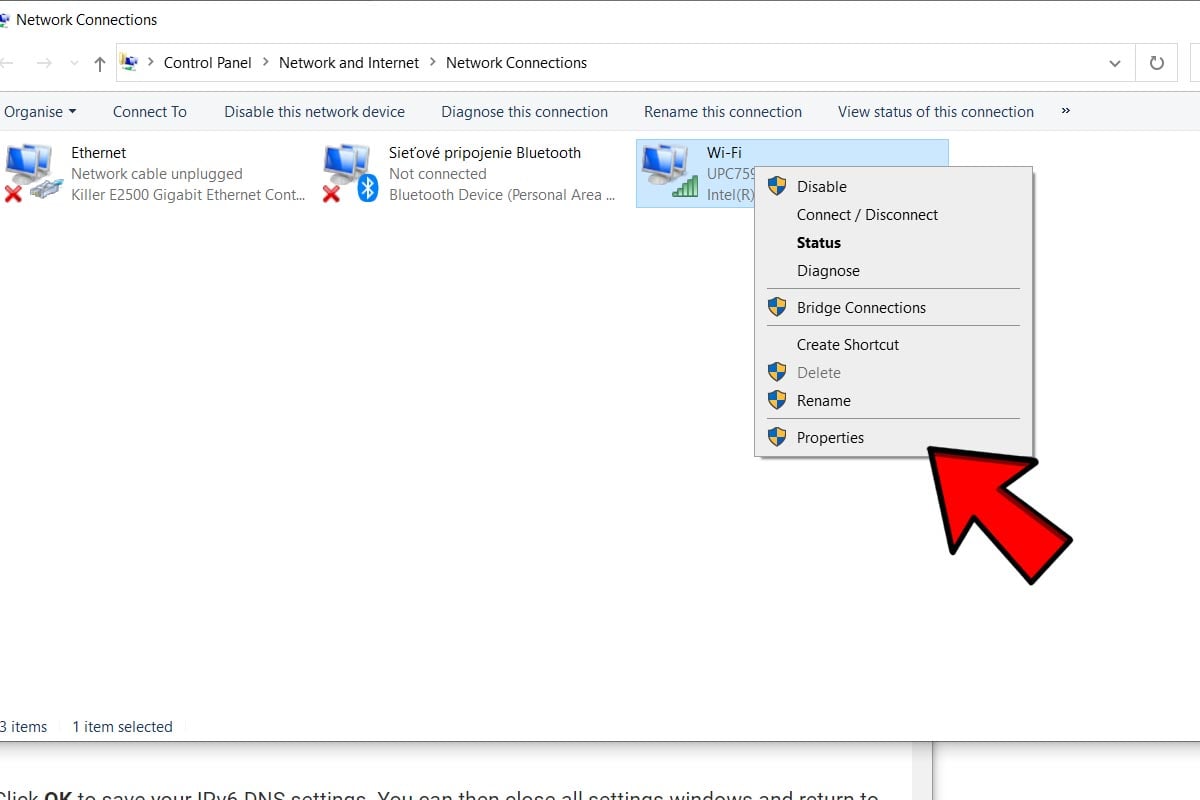
Otvorí sa zoznam, kde si nájdite možnosť Protocol Version 4 (TCP/IPv4) a opäť klikneme na možnosť vlastnosti. Tentokrát sa vám otvorí okno, kde uvidíte na spodku možnosť zadania vlastného DNS servera.
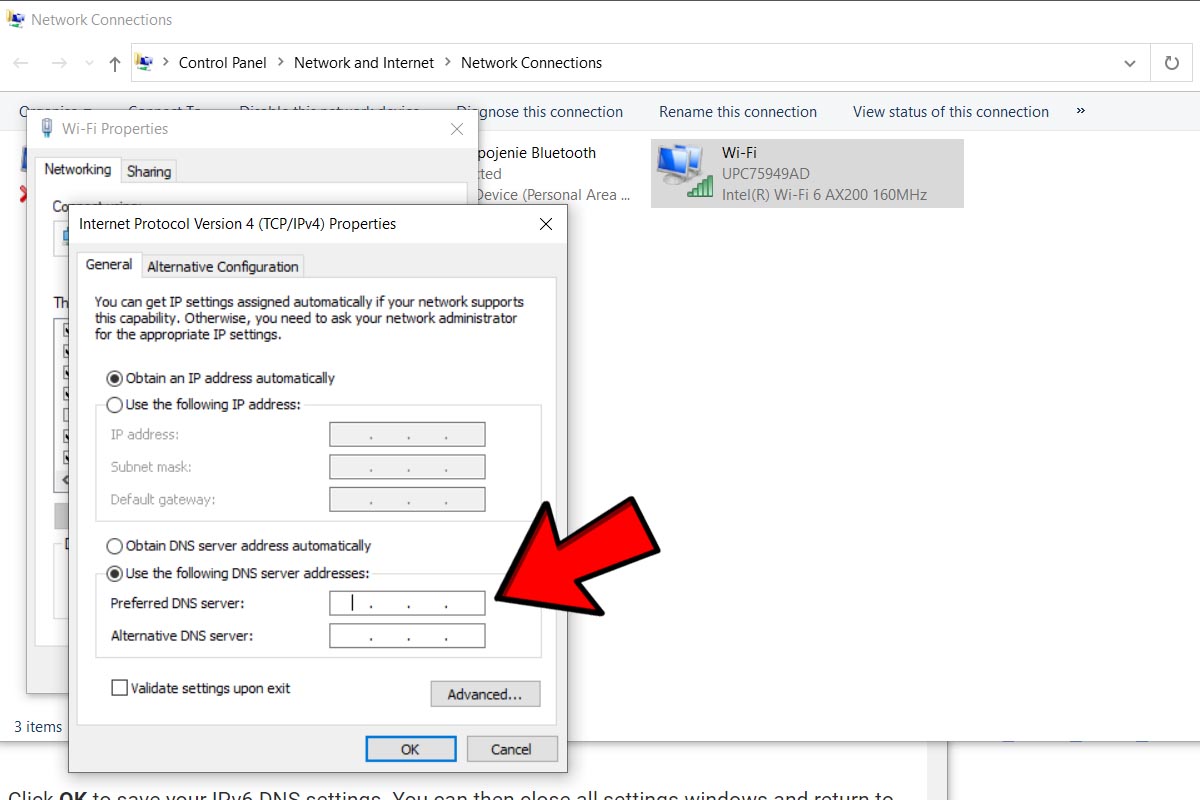
Do prázdnej kolónky napíšte IP adresu jedného z troch najpopulárnejších DNS serverov:
Google DNS: 8.8.8.8, 8.8.4.4
Cloudflare IPv4: 1.1.1.1, 1.0.0.1
OpenDNS: 208.67. 222.222, 208.67. 220.220
Následne kliknite na tlačidlo OK a nastavenie sa uloží. Následne sa vrátime do zoznamu, kde sme hľadali možnosť Protocol Version 4 (TCP/IPv4). Tentokrát ale budeme hľadať možnosť Protocol Version 6 (TCP/IPv6).
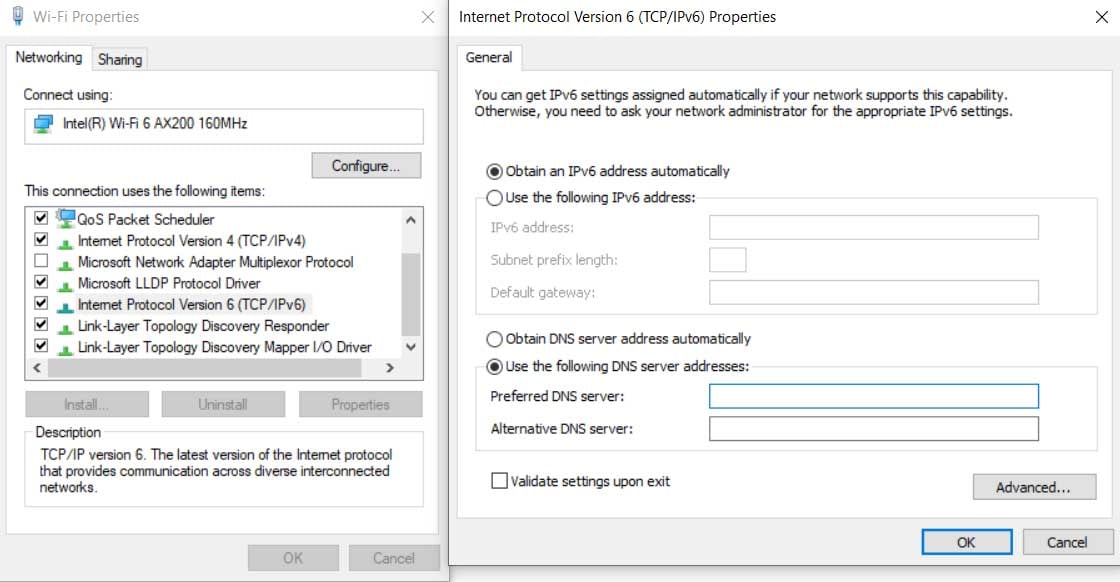
Postup je rovnaký, no pripájacie IP adresy sú v tomto prípade iné:
Google DNS: 2001:4860:4860::8888, 2001:4860:4860::8844
Cloudflare IPv6: 2606:4700:4700::1111, 2606:4700:4700::1001
OpenDNS: 2620:119:35::35, 2620:119:53::53
Po zadaní adresy v novom okne klikneme na tlačidlo OK a od tohto momentu budeme pripojení na novej DNS adrese. Ak by ste ale žiadnu zmenu nepostrehli, skúste si pozrieť aj tento článok.
Zmena DNS na Androide
Aj na smartfónoch môžete zmeniť DNS server. Ak máte verziu Androidu 9.0, alebo vyššiu, otvorte nastavenia a vyberte možnosť sieť a internet. Následne nájdite pokročilé nastavenia v ktorých uvidíte možnosť súkromného DNS servera nastavenú na automatickú.
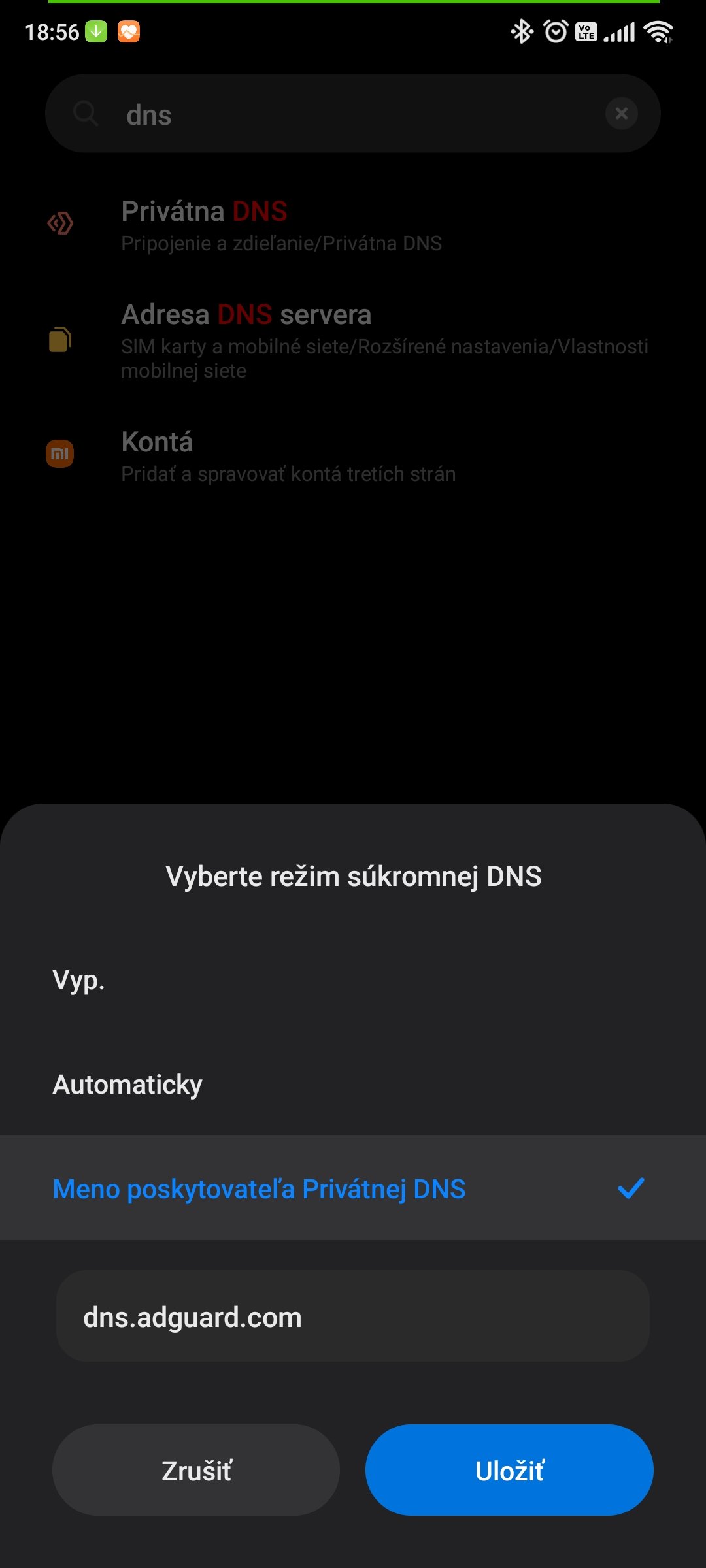
Kliknite na možnosť súkromnej DNS no narozdiel od Windowsu, tu zadávate meno domény, nie IP adresu. K dispozícii máte tieto dve možnosti:
Google DNS: dns.google.com
Cloudflare: 1dot1dot1dot1.cloudflare-dns.com
























Komentáre